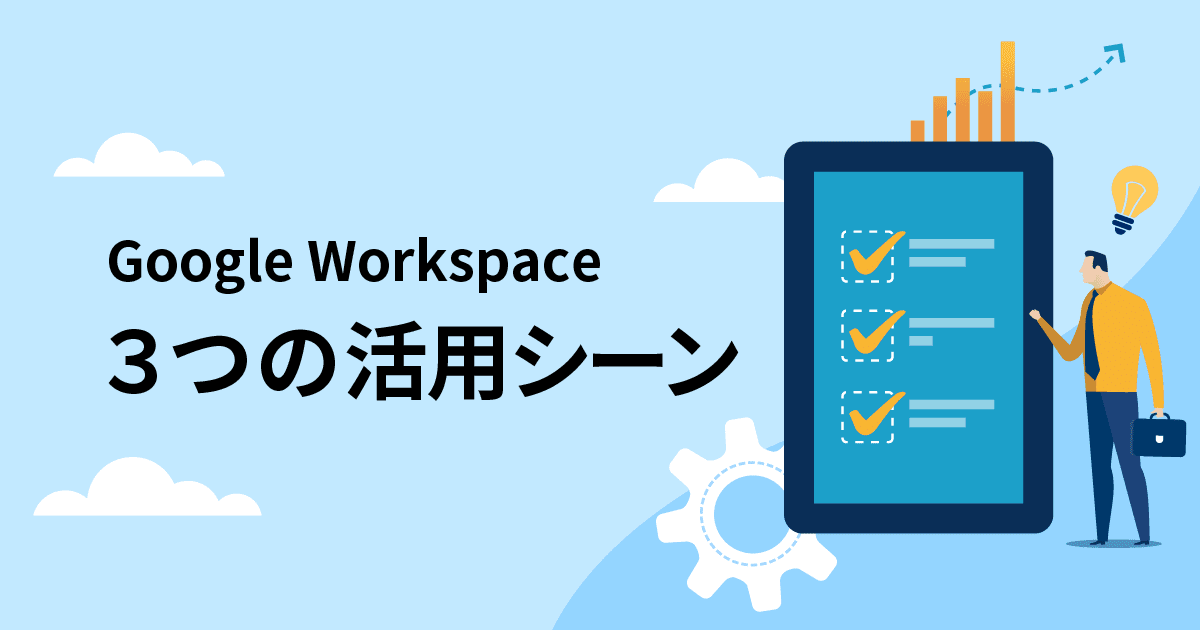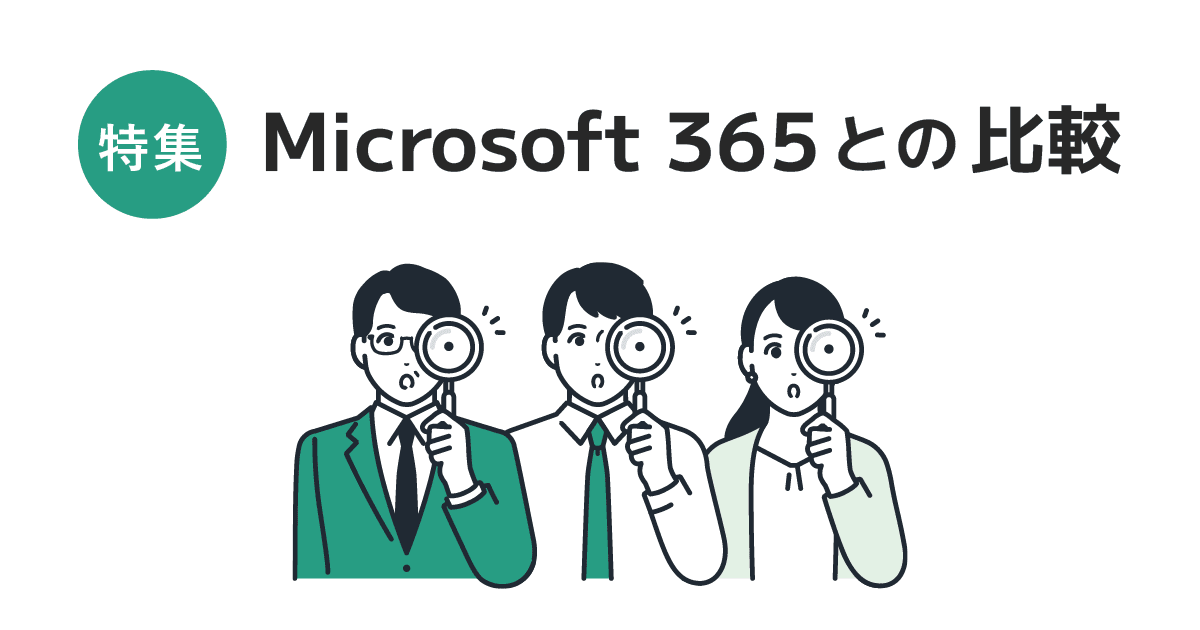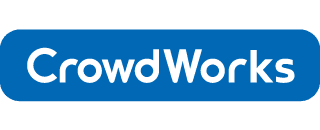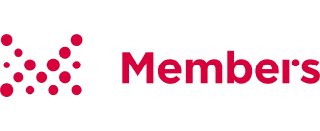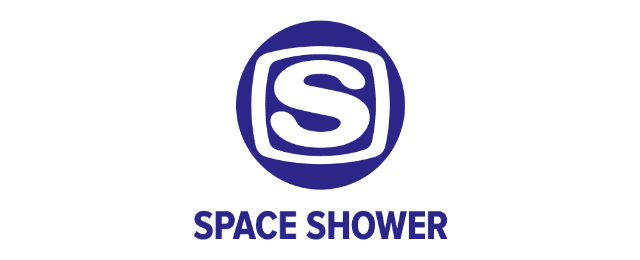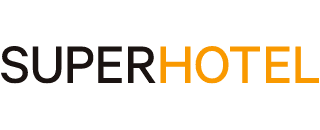本記事では、Google Workspace の導入方法を、ポイントを絞ってご紹介します。導入時に注意すべきこと、導入前後にやるべきことを流れに沿って確認していきましょう。
事前準備
Google Workspace 導入前の準備編として、プランとドメイン・管理者、支払方法の3つを順に確認していきましょう。
プランを決めよう
Google Workspace には、利用人数やドライブのデータ容量、Google Meet の利用人数などにより、複数のプランが用意されています。主な違いについては下記の表を確認ください。
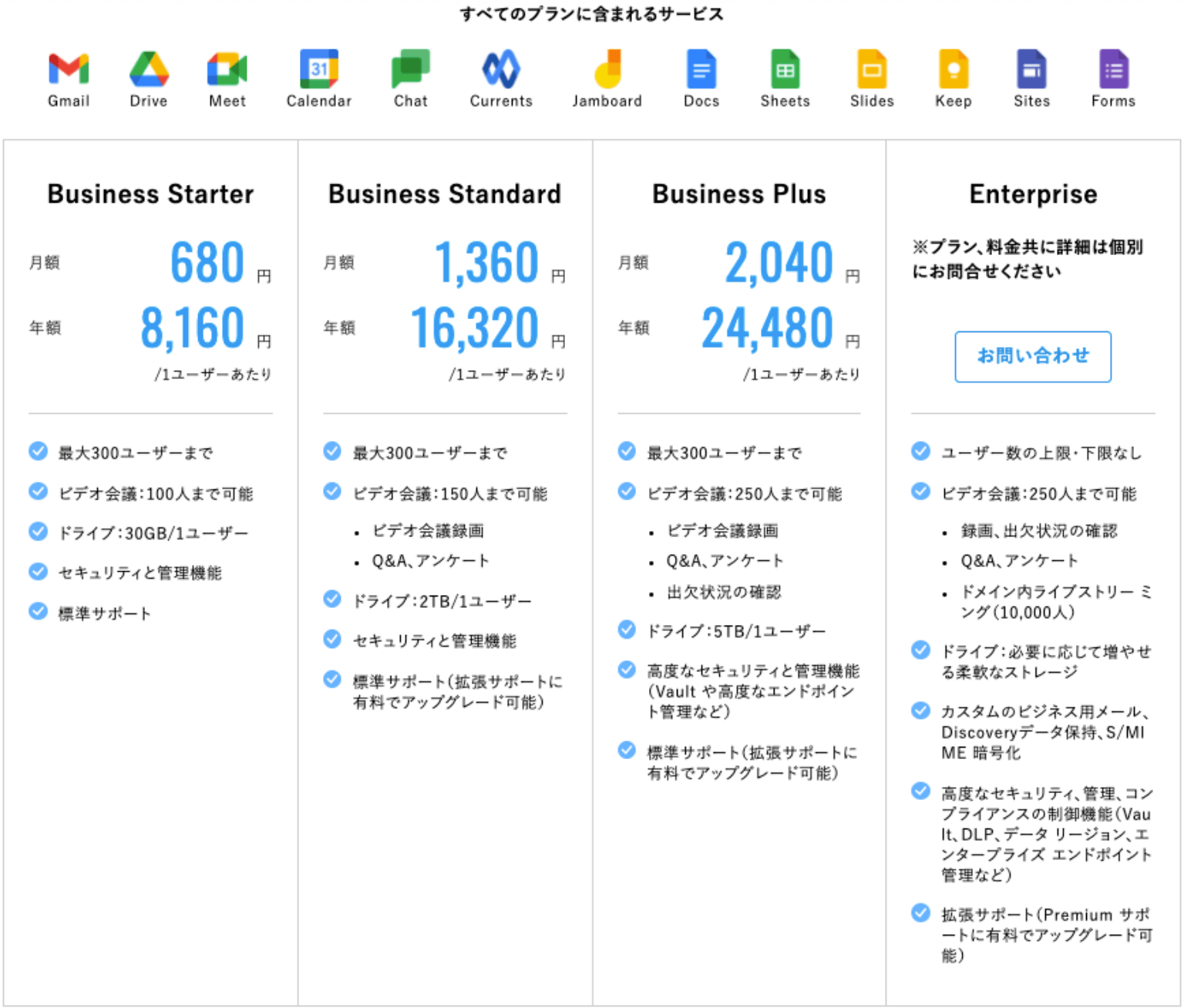
上記 Business プランは、最大 300 ユーザーまでの利用が可能です。それ以上ご利用の場合は、Enterprise プランになります。 Enterprise プランのユーザー数の上限、下限はありませんが、料金については別途個別のお問い合わせが必要です。

ドメインとアドレス・管理者を決めよう
続いて、Google Workspace で使用する独自ドメインとメールアドレスのルール、管理者を決めていきます。
ドメインとは、@以降の文字列を指します。多くの方が活用している無料ドメインであれば 「@gmail.com」 の@以降の部分のことです。ビジネスシーンでは 「@gmail.com」 のようなフリードメインを利用せず、企業独自のドメインを設定することが一般的です。
今まで使用していたドメインを Google Workspace で使用する場合は移行手続が必要になりますが、新規の場合は Google Workspace 利用開始時にドメインを取得することになります。
なお、メールアドレスのルールとは@以降の文字列ではなく、@の前の文字列をどう配置するかを決めることです。
例)
tarou.yamada@rakumo.com
T.yamada@rakumo.com
ty@rakumo.com
上記のように名前を入れる際にも、フルネームにするのかイニシャルを利用するかなど、会社によってルールが異なります。
また、利用開始前に管理者を決めます。管理者を設定すれば、ユーザーごとの閲覧権限など詳細を決められるようになります。情報システム部や、人事などの管理部門が管理者になるケースが多いです。
支払方法を決めよう
3つ目のステップでは、Google Workspace の支払い方法を決めます。Google Workspace の申込手続を公式サイトから行う場合はクレジットカードで決済設定をして、毎月クレジットカード引き落としになります。また、代理店経由で申込する場合は、請求書払の選択もできます。
年間でかかる費用のため、事前にどのクレジットカードを使用するのか、社内で確認しておくとスムーズです。
申込方法を決める
Google Workspace の申込方法には、直接申込と代理店申込の2種類があります。
Google の公式サイトから直接申込みたい方は、下記サイトからプランを選んで進みましょう。申込みの際は、従業員数や国籍、現在のメールアドレス、利用ドメイン、管理者の名前など、先ほどのステップで確認した情報を入力する必要があります。
https://workspace.google.co.jp/intl/ja/landing/partners/referral/gws.html
代理店申込をしたい場合は、下記の 「パートナーディレクトリ」 から代理店検索が可能です。社内にITツールにくわしい人がおらず、Google Workspace の活用法や導入方法などに不安がある場合は、代理店経由で申込むと安心です。ただし、請求費用は利用する代理店によって異なるため、Google Workspace の利用料と合わせて確認しておきましょう。
https://cloud.withgoogle.com/partners/
また、Google Workspace にあわせたクラウド型業務ツールを提供するrakumoでは、Google Workspace の導入サポートしています。
rakumo | Google Workspace 料金表の詳細はこちら
Google Workspace ではカバーしきれないコア業務 (稟議・経費精算・勤怠管理) を効率化するツールを多数提供しているので、Google Workspace の導入時にあわせてご検討ください。
rakumo|Google Workspace の導入に関するご相談はこちら
初期設定
導入直後の初期設定に関して、2点ご紹介します。
ユーザーの追加をしよう
導入ができたら、新規ユーザーの登録を進めます。一人ずつ登録する方法もありますが、社員数が多い場合はCSVアップロードなどで、一括登録すると良いでしょう。
ドメインの確認をしよう
導入前に決めたドメインが他と重複しないよう、ドメインの所有権を確認する作業を行います。Google Workspace で使用するドメインのDNSに、ドメインホストレコード (TXTまたはCNAME) を追加する方法があります。決して複雑な作業ではありませんが、詳しくは下記ページもあわせて参照ください。
https://support.google.com/a/answer/60216?hl=ja
導入時の注意点
最後に、Google Workspace を導入する際の注意点をご紹介します。
まず第一に、社員人数に合わせた適性プランを選ぶことが大切です。Google Workspace は利用する社員数または、データ容量などに合わせて複数のプランを用意しています。会社の変化に合わせて、適宜プラン変更を検討しましょう。
もう一つ、注意したいのは 「導入がゴールにならないこと」 です。多くの月額課金型サービスは、導入前~導入直後は手をかけるものの、利用開始後に活用しきれないまま放置してしまう方もいます。導入することがゴールではないため、基本機能や利用シーンを理解して、しっかり活用イメージを持ちながら Google Workspace と長く付き合っていきましょう。
導入準備に迷ったら rakumo の Google Workspace 初期導入支援を活用しよう
Google Workspace の導入前後にやるべきことと注意点をご紹介しました。初めて Google Workspace を導入する方や、ドメイン移管・サードパーティ連携など、追加対応の詳細が知りたい方は、rakumo の提供するサポートサービスを検討してみてください。
初期導入支援を始め、導入後の運用も見据えたサポートを実施しています。
rakumo | Google Workspace の導入支援はこちら